
Hãy nhập câu hỏi của bạn vào đây, nếu là tài khoản VIP, bạn sẽ được ưu tiên trả lời.


1) Bạn hãy nêu một số ví dụ cụ thể về thông tin và cách thức mà con người thu nhận thông tin đó.
2) Những ví đụ nêu trong bài học đều là những thông tin mà bạn có thể tiếp nhận được bằng tai, bằng mắt. Bạn hãy thử nêu ví dụ về những thông tin mà con người có thể thu nhận được bằng các giác quan khác.
3) Hãy nêu một số ví dụ minh họa về hoạt động thông tin của con người.
TH Thông tin vào Xử lí thông tin Thông tin ra
1. Hình ảnh, âm thanh Nhớ lại luật giao thông, Giữ nguyên tốc độ, đi
xe cộ xung quanh mà dựa theo kinh nghiệm chậm lại, tăng tốc, rẽ phải
bạn đó quan sát được lái xe của bản thân.
và nghe được.
2. Hình ảnh các cầu thủ Dựa vào kinh nghiệm Luồn lách qua các đối
đội bạn và các cầu thủ đá bóng của mình. thủ để ghi bàn thắng cho
đội mình. đội mình.
3. Hình ảnh các con cờ Dựa vào kinh nghiệm Đi các nước cờ chính
của mình và đối thủ. chơi cờ của mình. xác để giành chiến thắng.
4) Hãy tìm thêm ví dụ về những công cụ và phương tiện giúp con người vượt qua hạn chế của các giác quan và bộ não
.

câu 1:
Bước 1: vào địa chỉ truy cập trang web
bước 2: gõ từ cần tìm kiếm thông tin
Bước 3: ENter
Bước4: tìm nội dung phù hợp
câu 2:
lợi ích:
Cung cấp kho kiến thức, thông tin khổng lồ; Kết nối tiện lợi, nhanh chóng và thú vị hơn; Mở ra cơ hội làm việc và kiếm tiền từ Internet; Đa dạng hóa và đơn giản hóa việc học tập; Mua sắm trực tuyến dễ dàng hơn;....
câu 3:
B1:Vào ứng dụng Gmail
B2:Nhấn vào biểu tượng ô vuông. để soạn thư.
B3:Nhập địa chỉ email người nhận.
B4.Bấm vào biểu tượng ảnh. và tick chọn các ảnh muốn gửi.
B5.Nhấn biểu tượng dấu mũi tên hướng lên. để gửi ảnh qua Gmail.
câu 4:
Để đăng nhập hộp thư điện tử, ta cần:
1. Truy cập trang web cung cấp dịch vụ thư điện tử.
2. Đăng nhập vào hộp thư điện tử bằng cách gõ tên đăng nhập, mật khẩu rồi nhấn Enter (hoặc nháy nút Đăng nhập).
* các bước thực hiện việc soạn thư mới và gửi thư:
1. Đăng nhập hộp thư điện tử
2.Muốn soạn thảo một thư mới, em cần đăng nhập vào hộp thư, sau đó nháy lên nút "COMPOSE" ("SOẠN") ở khung cửa sổ bên trái để mở cửa sổ soạn thảo:
để xem nội dung thư:
Theo chỉ dẫn trên trang này, có thể thực hiện những thao tác sau:
– Đọc thư:
+ Nháy chuột vào Hộp thư đến để xem danh sách các thư;
+ Nháy chuột vào phần tiêu đề của thư muốn đọc.
– Soạn thư và gửi thư:
+ Nháy chuột vào Soạn thư để soạn một thư mới;
+ Gõ địa chỉ người nhận vào ô Người nhận;
+ Soạn nội dung thư;
+ Nháy chuột vào nút Gửi để gửi thư.
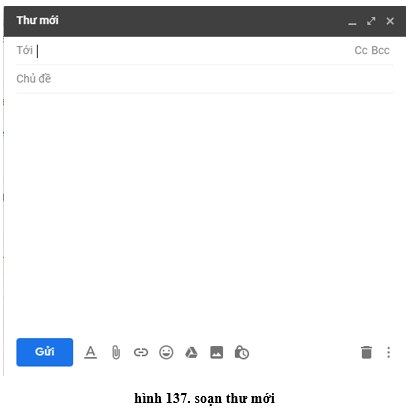
– Đóng hộp thư: Nháy chuột vào nút Đăng xuất để kết thúc khi không làm việc với hộp thư nữa.
3. Đăng xuất
Bước 1: truy cập vào địa chỉ https://mail.google.com từ trình duyệt web và đăng nhập vào tài khoản.
Bước 2: Nhấp vào hình đại diện chọn [Đăng xuất] (Logout)
câu 5:
Bước 1: Mở trình duyệt (chrome, cốc cốc, firefox, opera…)
Bước 2: Nhập địa chỉ máy tìm kiếm.
Bước 3: Nhập từ khóa tìm kiếm.
Bước 4: Lựa chọn kết quả tìm kiếm.
có gì sai mọi ngừoi góp ý nhé!
chúc cậu học tốt

mình là mù tịt khoản này rồi, không biết hack là gì nữa cơ mà :-)))))))

- Bão like có nghĩa là mình like cho thật nhiều bài viết để trong mục thông báo của họ chỉ có toàn là lượt like của mình. Chúng ta chỉ cần vào trang cá nhân của họ rồi like những bài của họ đã đăng hoặc được gắn thẻ.
- Từ "ib" được phổ biến trên Facebook có nghĩa là Inbox - Nhắn tin qua Facebook .

Đây là cộng đồng học tập chứ đâu phải là nơi để bạn hỏi về trò chơi. Mình mong lần sau bạn sẽ không làm như vậy.Vả lại mấy cái trò chơi ấy không tốt đâu!!!!!![]()

Tham khảo:
Bước 1: Đặt trỏ chuột tại vị trí bạn muốn thêm bảng, chọn Insert > Chọn Table > Chọn Insert Table.
Bước 2: Nhập số cột của bảng trong phần Number of columns > Nhập số hàng của bảng trong phần Number of rows. Sau cùng nhấn OK để tạo bảng.
bạn bấm vào đăng kí rồi làm theo như người ta chỉ dẫn!
B1: Vào Google tìm " Tạo tài khoản Google của bạn "
Bấm vào Tạo tài khoản Google của bạn - Google Account. Đây là cách tạo tài khoản gmail dễ nhất nha.
B2: Khi tạo xong tài khoản Google, vào facebook bấm vào đăng kí.
B3: Điền tên họ,....và tài khoản gmail mới tạo.
LƯU Ý: Không được tắt tab tạo tài khoản google nhé!
B3: Khi tạo facebook xong thì nó hiện lên tìm bạn bè. Nhấn Bỏ qua bước.
B4: Sau đó nó sẽ hiện lên xác nhận tài khoản Google của bạn. Bấm Xác nhận. Khi xác nhận xong thì bạn có thể sử dụng tất cả tính năng của Facebook.
Trường hợp tạo không được do:
+ Họ tên không phù hợp. Facebook chỉ chấp nhận những tên được cho là đúng.
+ Do tắt tab tạo tài khoản Google. Bạn phải đợi xác nhận tài khoản xong rồi mới tắt tab nhé.
Nếu vẫn chưa tạo được thì ib mình chỉ thêm hoặc mình tạo dùm cho.
Tick cho mình để không uổng phí công mình bỏ ra làm nhé!